- 系统
- 教程
- 软件
- 安卓
时间:2017-12-08 来源:u小马 访问:次
windows系统文件损坏或缺失,难道非要重装系统来解决吗?其实不必如此大动干戈,win10小编之前就分享过运行sfc /scannow命令扫描修复win10系统文件的方法,今天再与大家分享一下使用DSIM工具修复windows10系统文件的方法,其实这个方法之前在修复受损的windows Update组件时已经用过,这里专门把该方法独立成文,以帮助遇到各种windows系统文件缺损问题的朋友。
在win10开始按钮上点击右键(或按win + X快捷键),在弹出的系统快捷菜单中点击“windows PowerShell(管理员)”打开“管理员:windows PowerShell”窗口。
输入并回车运行以下命令:
DISM.exe /Online /Cleanup-image /Restorehealth
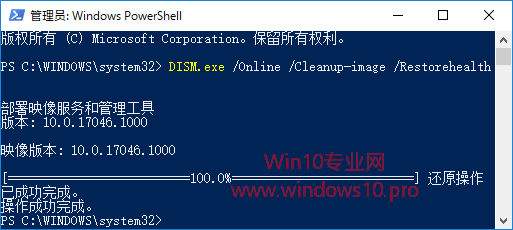
DISM部署映像服务和管理工具即会使用系统当前系统版本的源映像修复当前系统文件,也就是用原始的正常文件替换出现问题的系统文件。
如果提示需要windows安装源文件,则只需装载win10 ISO镜像,然后在上述命令后添加安装文件install.wim路径即可。完整命令示例如下:
DISM.exe /Online /Cleanup-Image /RestoreHealth /Source:X:sourcesinstall.wim:1/LimitAccess
PS:命令中的 X: 为虚拟光驱盘符,install.wim后面的数字 1 指代win10二合一版本ISO镜像中的windows 10 Pro系统。
修复完成以后会生成日志文件,路径为 %windir%/Logs/CBS/CBS.log ,你可以在日志文件中查看修复系统文件的详情。





